如何在CAD中实现内倒圆角
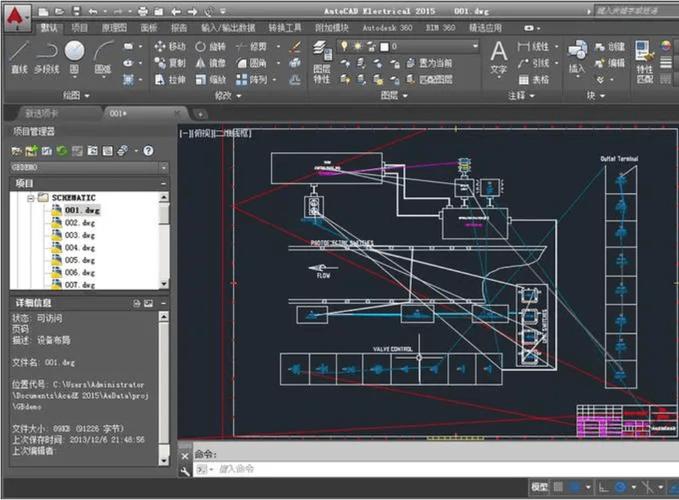
本文概述:在CAD(计算机辅助设计)中实现内倒圆角是一个常见的操作,它可以使得设计更加光滑、减少应力集中。本文将详细说明如何在CAD软件中实现内倒圆角,包括具体步骤和一些实用的小技巧。
在使用CAD软件进行设计时,许多时候我们需要对一些直角或锐角进行倒圆处理,即将这些尖角转化为圆滑的曲面。这不仅可以使设计更加美观,还能提高机械部件的耐久性,减少应力集中,从而避免结构断裂。内倒圆角实际上是指对两条相交的线或边进行圆滑处理,使其过渡更加自然。为了在CAD中实现内倒圆角,我们通常会使用软件中的“**圆角**”或“**倒角**”命令。以下将以AutoCAD为例,介绍具体的操作方法:1. **打开AutoCAD软件**并加载需要编辑的图纸文件。如果没有现成的图纸,可以先绘制一个包含直角或锐角的几何图形,例如矩形或L形框架。2. 在命令行中输入“FILLET”,这是AutoCAD中**圆角**命令的快捷方式,按Enter键确认。3. 输入半径值,为内倒圆角设置一个合适的半径,这个数值决定了倒圆后的圆弧大小。在命令行中输入“R”,然后按Enter键,再输入你希望的半径值。例如,如果你想要半径为10的**圆角**,就输入“10”。4. 选择你希望进行内倒圆角处理的两条边。在这个过程中,注意选择的顺序,一般是先选择一条边,然后选择与之相交的另一条边。如果选择的两条边可以形成一个圆角,系统将自动为这两个边添加一个圆弧连接。5. 检查**圆角**效果。完成选择后,CAD会立即生成圆角,你可以通过视图放大来检查圆角是否符合要求。如果不满意,可以使用撤销命令(UNDO)进行撤销,再重新执行刚才的操作。6. 对多个角点应用内倒圆角。对于一些复杂的图纸,可能需要对多个角点实施内倒圆角。你可以一次性选择多个需要处理的边,或者逐个进行调整。7. 使用其他工具优化图纸。在完成圆角处理后,可以使用修剪(TRIM)、延伸(EXTEND)等工具,对图纸进行进一步优化和微调,确保所有细节都符合设计要求。除了上述方法,在其他CAD软件如SolidWorks、CATIA等中也有类似的**圆角**功能,其操作步骤大同小异,只是界面和指令名称可能有所不同。以SolidWorks为例,你可以通过在操作界面找到“**倒圆**”或“**圆角**”工具,然后选择需要修改的边界,设置合适的半径,系统会自动生成平滑的过渡圆弧。值得注意的是,在进行内倒圆角处理时,需要根据实际设计需求和材料特性合理设置半径值。如果半径设置过大,可能会导致设计不合理或无法制造;如果设置过小,则可能达不到减小应力集中的效果。因此,在实际应用中,需要综合考虑结构强度、加工工艺以及成本等因素,确保最终设计的合理性和可行性。总的来说,内倒圆角是一项基本但非常重要的CAD操作技能。掌握这一技能,可以使你的设计更加专业和精致,同时也有助于提升产品的性能和质量。希望通过本文的讲解,你能够更好地理解和运用CAD中的内倒圆角功能,为你的设计工作提供帮助。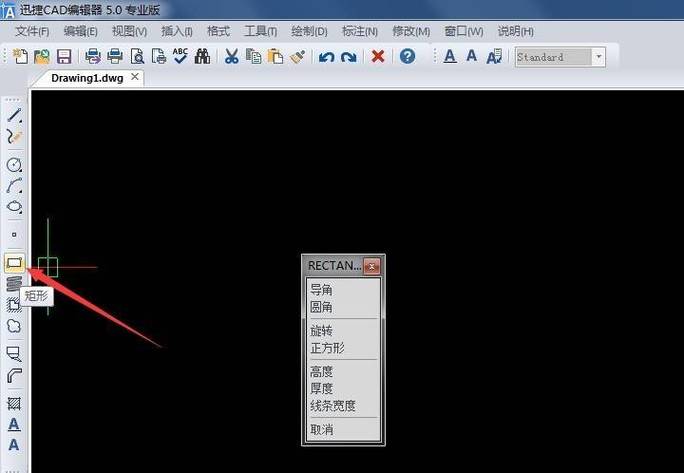
BIM技术是未来的趋势,学习、了解掌握更多BIM前言技术是大势所趋,欢迎更多BIMer加入BIM中文网大家庭(http://www.wanbim.com),一起共同探讨学习BIM技术,了解BIM应用!
相关培训